Bios töötamine hp sülearvutis. BIOS-i sisestamine hp sülearvutisse: ainus kindel viis pole see
BIOS on iga arvuti kõige olulisem komponent, mis vastutab kõigi seadmete kontrollimise, süsteemi seadistamise ja käivitamise eest operatsioonisüsteem ja palju muud. Reeglina peab tavakasutaja operatsioonisüsteemi uuesti installimiseks pääsema BIOS-i. Allpool räägime üksikasjalikumalt, kuidas HP sülearvutisse BIOS-i sisestada.
Tegelikult näeb HP sülearvuti BIOS-ile ülemineku algus täpselt sama mis mis tahes muu tootja sülearvuti puhul: lülitate sülearvuti sisse või saadate taaskäivituse ja käivitamise väga varases staadiumis hakkate korduvalt kiiresti vajutama võti (harvemini kombinatsioon), mis vastutab BIOS-i sisestamise eest. HP ja teiste sülearvutite erinevus võib peituda täpselt nupus, mis võimaldab teil pääseda BIOS-i.
Kuidas avada HP sülearvuti BIOS?
Tegelikult peate BIOS-i pääsemiseks teadma, milline nupp selle avamise eest vastutab. Enamasti viiakse selline protseduur läbi empiiriliselt, kuna seda teavet ei leidu ei arendaja veebisaidil ega installitud operatsioonisüsteemis. Kuid HP sülearvutites on üsna kitsas nimekiri nuppudest, millega saate BIOS-i seadeid avada.
BIOS-i võtmed
1. F10. See võti töötab 80% ajast, kuna see on seatud enamiku sülearvutimudelite ja BIOS-i versioonide jaoks. Kõigepealt tasub muidugi seda proovida ja ainult siis, kui arvuti keeldub selle klahvi aktsepteerimisest ilma BIOS-i seadete menüüd kuvamata, minge loendis edasi.
2. F1 ja F10. Mõnes HP sülearvuti mudelis on BIOS-i sätete sisestamiseks veidi erinev meetod. Kõigepealt peate sisemenüüsse sisenemiseks vajutama klahvi F1 ja alles seejärel valima BIOS-i sisenemiseks klahvi F10.
3. F11. See võti on vähem levinud, kuid seda ei tohiks maha kanda, kui kaks esimest meetodit ebaõnnestusid.
4. Esc. Tegutseb analoogia põhjal teise meetodiga. Arvuti käivitamise alguses hakkate vajutama klahvi Esc, sisenedes sisemisse menüüsse. Valige selles BIOS ja oodake laadimist.
5. F6, F8, F2, Del. Selliseid võtmeid leidub HP sülearvutites harva, kuid lõpuks tasub neid proovida.
Tavaliselt peaks üks artikli soovitatud võtmetest aitama teil pääseda BIOS-i sätetesse.
Hoolimata asjaolust, et sisend-väljundsüsteem on igas arvutis ja peaaegu sama välimusega. Sõltuvalt tootjast võivad sisselogimisviisid ja saadaolevad BIOS-i seadete vahekaardid erineda. Eelkõige kehtib see ka
Sisu:
Mis see on ja millal seda vaja võib minna?
BIOS Kas süsteemiprogrammide kompleks, mille abil luuakse suvalises arvutis teabe sisendi-väljundi põhisüsteem. Süsteemi funktsioonid võimaldavad teil emaplaadi ja sellega ühendatud seadmeid otse konfigureerida ilma installitud operatsioonisüsteemi osaluseta. See süsteem on igas statsionaarses arvutis või sülearvutis.
Kuna see ei sõltu OS-i kõikvõimalikest tõrgetest ja vigadest, võtavad kasutajad selle töövõimetuse korral kohe kasutusele põhimenüü. Seda saab kasutada süsteemi tagasitõmbamiseks, turvasätete konfigureerimiseks, seadmete alglaadimise järjekorra muutmiseks eemaldatavast salvest.
Kõige sagedamini lülitavad kasutajad menüü sisse ainult siis, kui neil on vaja operatsioonisüsteem uuesti installida. Tegelikult on palju rohkem funktsioone, mille abil saate arvuti tervist ja ohutust märkimisväärselt parandada.
Siin saate teha järgmist.
- Kontrollige ühenduses olevate inimeste alglaadimise järjekorda. Näiteks saab kasutaja teha nii, et kõigepealt ei laadita operatsioonisüsteemi, vaid disketiseadet või eemaldatavat USB-draivi;
- Reguleerige keskprotsessori efektiivsust;
- Määrake arvuti tehaseseaded;
- Siini sageduse reguleerimine;
- Tehke aja ja ajavööndi seaded;
- Valige keel, hallake turva- ja muid seadeid.
BIOS-i sisestamiseks on kaks võimalust, mis tõenäoliselt töötavad mis tahes HP arvutis:
1 Standardne menüükirje (allalaadimisakna abil);
2 Avamine sisseehitatud Windowsi funktsioonidega.
Standardmeetod (mis tahes mudeli jaoks)
See meetod on kiireim ja levinum variant arvuti sisend-väljundmenüü lubamiseks. Teil pole vaja kasutada konkreetset operatsioonisüsteemi versiooni või.
1 Alustamiseks lülitage sülearvuti sisse või käivitage süsteem taaskäivitama;
2 Ärge unustage kohe pärast ekraani taustvalgustuse sisselülitamist kirjutist, mille hetkel saate käivitage BIOS... Reeglina viivitatakse alloleval joonisel näidatud joont ainult 2-4 sekundit ja seejärel hakkab OS laadima;
3 Kuni kiri ekraanilt kaob, vajutage Esc ... Selle tulemusena ilmub menüü Start. Selles esitatakse üksikud esemed ja võtmed, millega neid esemeid saab käivitada;
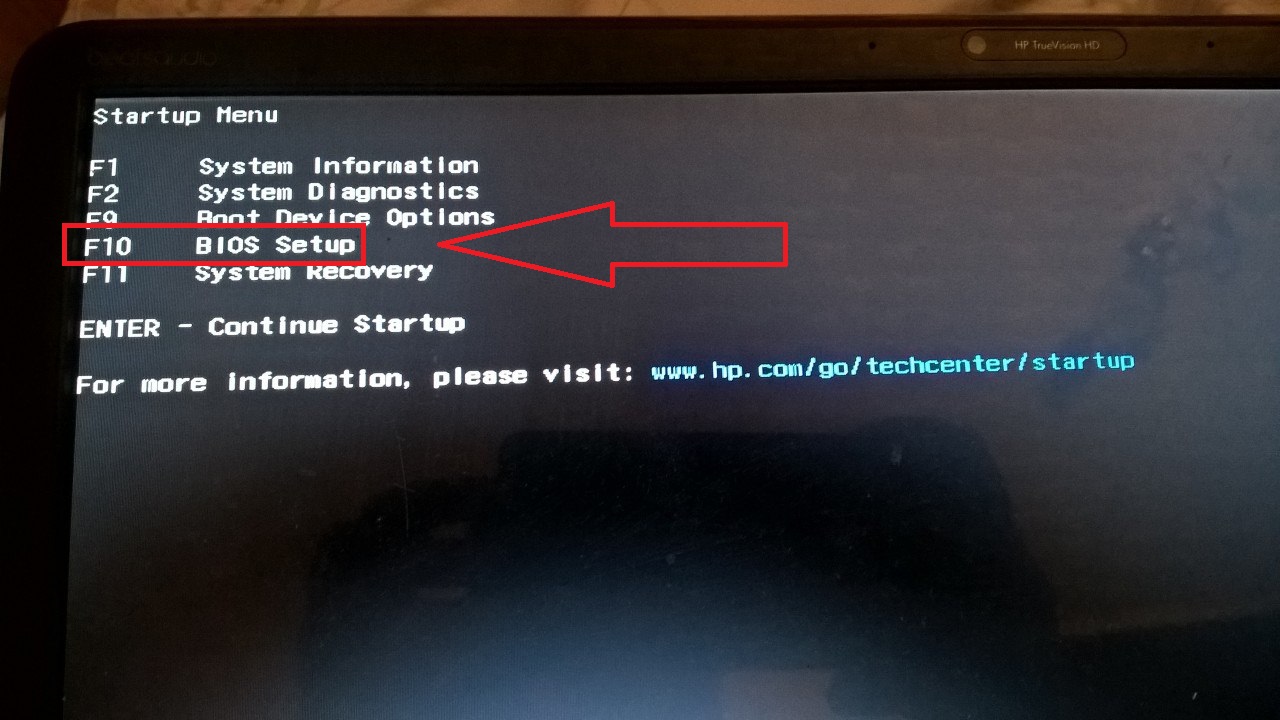
4 Sisselogimiseks vajutage klahvi F10;
Pange tähele! Süsteemiga töö lihtsustamiseks on arendajad algsesse menüüsse toonud kasutajate seas kõige populaarsemad seadetüübid. Nii saate sellega vaadata arvutiteavet ja teostada diagnostikat, konfigureerida alglaadimise järjekorra ja alustada selle taastamist (joonis 3).
5 Pärast vajutamist F10 ilmub soovitud menüü.
HP sülearvutites näeb see välja järgmine:

Nagu näete, puudub aken kursor ja muud kasutaja OS-i tuttavad funktsioonid. Juhtimine on võimalik ainult. Vajutage vastavaid noolenuppe, et liikuda sakkide vahel vasakule ja paremale või konkreetse menüüelemendi valimiseks üles ja alla.
Toimingu kinnitamiseks vajutage sisestusklahvi või tühistamiseks ESC. Juhtnuppude üksikasjalikum kirjeldus on toodud sülearvuti ekraani allosas:
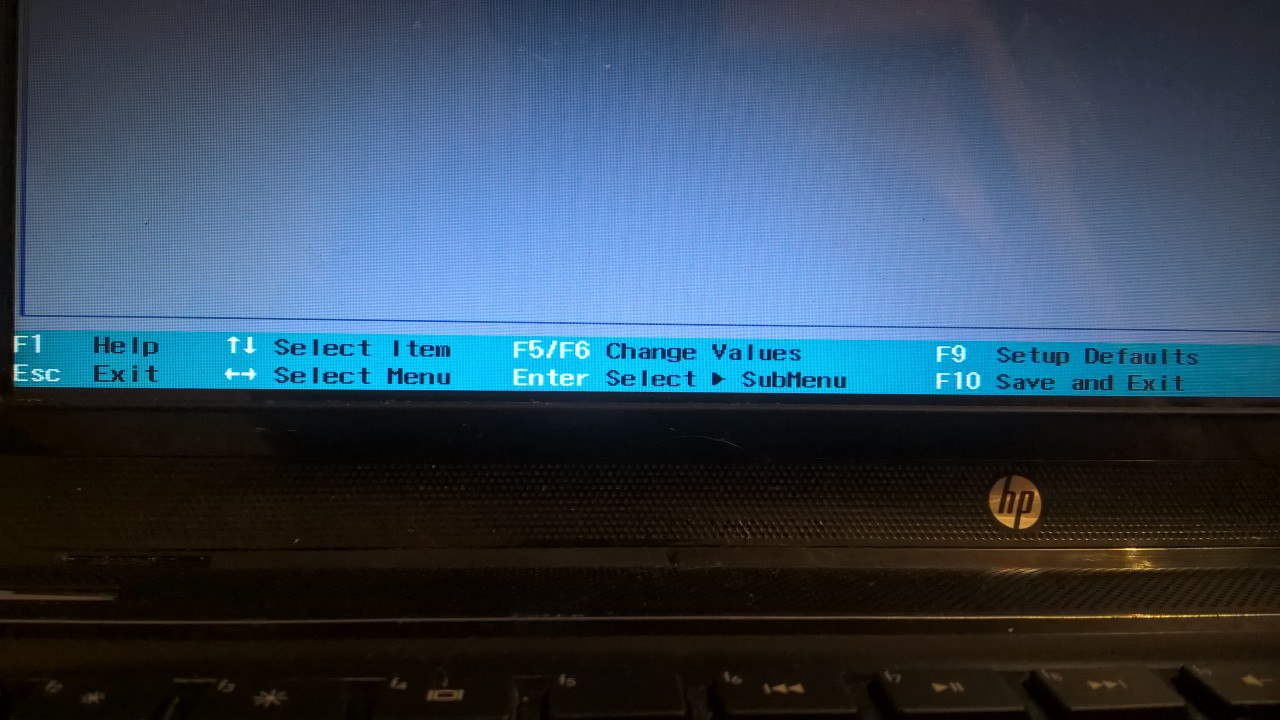
HP sülearvutite väljundsüsteemil on järgmised vahelehed:
- Main (Joonis 4) - kuvab süsteemi aja ja kuvab kõik arvuti tehase parameetrid;
- Turvalisus - võimaldab teil arvuti sisselülitamiseks muuta, kustutada või luua sülearvuti administraatori parooli ja luua pääsukoodi;

On hea, kui sülearvuti töötab viisil, mis ei ole rahuldav. Sellegipoolest on iga arvuti elus olukordi, kus peate häälestama, eriti võib see olla vajalik. Kui vaatate mõnda arvutite seadistamise foorumit, on pidevalt kostnud küsimusi selle kohta, kuidas BIOS-i sisestada HP, ASUS ja muud tootjad, see viitab sellele, et sülearvutites on sellega seotud nüansse.
see viiakse alati läbi arvuti alguses, niipea kui pilt kuvatakse monitori ekraanile. Ja selleks kuvatakse viip tavaliselt esimeste sekundite jooksul pärast sisselülitamist. Kuid tänapäevaste sülearvutite probleem seisneb selles, et need käivituvad nii kiiresti, et kasutajal on aega näha vaid laaditud Windowsi pritsmekraani ja peaaegu kohe ilmub töölaud.
Kuidas sülearvutisse BIOS-i sisestada
Lauaarvutite puhul järgivad tootjad kõige sagedamini tavapärast sisestusmeetodit ühe nupuvajutusega. Ja see pole seotud arendaja sooviga. Siin kasutatakse käsku, mis on varjatud BIOS-i kiibis, ja BIOS-i programmid kirjutavad teised ettevõtted, näiteks Award, AMI. Sellepärast osutub see küsimus standardiseeritud. Sülearvuti BIOS-i loob tavaliselt arvutitootja ise, mitte emaplaat, seega võib siin juba erinevusi tekkida.
Kuidas BIOS-i sisestada? Nüüd võib aidata ainult reaktsioon, mis võimaldab teil arvuti käivitamise ajal kiiresti klahvi vajutada ja jõuda samal ajal hetkeni, kui kuvarile kuvatakse viide BIOS-i sisestamiseks või kui teil on soovitud nupu otsimiseks katse-eksituse meetodil.
Selles tehnikas pole midagi ohtlikku. Isegi kui mõni tundmatu programm käivitatakse, lülitage lihtsalt sülearvuti välja ja lülitage see uuesti sisse. Kogu klaviatuuri pole vaja korraga vajutada, sest sel juhul, isegi kui tulemus on saavutatud, pole teada, milline nupp töötas.
Tuleb vajutada järgmisi nuppe: Del, F10, F11, F12, F1, F2, Esc, Tab. Neid nuppe kasutatakse kõige sagedamini, võib-olla klaviatuuri äärmise asendi tõttu teiste nuppude suhtes. Kuidas saab kirjutada tootja veebisaidil.
HP sülearvuti funktsioonid

HP sülearvutite jaoks kasutatakse BIOS-i käivitamiseks mitut nuppu. Täpsemalt käivitatakse nende abiga erinevad BIOS-i sisseehitatud programmid, mida tootja sõnul võib kõige sagedamini vaja minna.
Peamine nende käivitusnuppude hulgas on Esc. Pärast selle vajutamist ilmub sülearvuti ekraanile lühike menüü, mis pakub kõiki võimalikke võimalusi.
- F1 - süsteemiteave. Teave arvuti kohta (näiteks mis protsessor on installitud, mälu maht, hDD jne).
- F2 - süsteemidiagnostika. Käivitage BIOS-i kiibile kirjutatud programmid, et kontrollida töö stabiilsust muutmälu ja kõvaketta pinnad.
- F9 - buutimisseadme valik. Boot-seadme valik. Selleks pole absoluutselt vaja käivitada BIOS-i häälestusprogrammi, valige loendist lihtsalt draiv või draiv, millest soovite süsteemi käivitada.
- F10 - BIOS-i seadistamine. BIOS-i installiprogrammi otsene käivitamine.
- F11 - süsteemi taastamine. Käivitab Windowsi taasteprogrammi.
See programmide komplekt võimaldab teil ilma installiprogrammi käivitamata teha, sest sellele saab määrata parooli, mida on sülearvutis palju raskem lähtestada kui süsteemiüksuses. Lõppude lõpuks pole emaplaadil olevatele džempritele nii lihtsat juurdepääsu ja peate klaviatuuri nuppudega rahul olema.
Kõik eraldi klahvidel kuvatud toimingud tähistavad läbimõeldud programmide komplekti diagnostika ja arvuti seadistuste jaoks. Kui peate Windowsi uuesti installima, peate installimise ajal tegema ainult käivitatava CD. Kui süsteem seadistamise ajal äkki ebaõnnestub, saate kontrollida kõige olulisemaid komponente - need on RAM-moodulid ja kõvaketas. Samuti saate süsteemi lihtsalt taastada varukoopiast, mis on varem kõvaketta varjatud partitsioonile salvestatud.
Enne seadistusse sisenemist vaadake teisi käivitamisvalikuid.Võib-olla aitavad need lahendada kõik probleemid ilma BIOS-i põhjaliku uurimiseta.
Tere kõigile järgmises numbris, kallid kasutajad! On hea, kui teie sülearvuti töötab laitmatult, miski ei aeglustu, süsteem käivitub esimest korda ja süsteemis endas ei esine mitmesuguseid vigu. Kuid varem või hiljem tuleb iga arvuti, sealhulgas sülearvuti, konfigureerida. See võib olla parameetrite muutmine, allalaadimisseadete määramine jne. Mõnel juhul on vaja sisestada BIOS-i. Arvutifoorumites kohtan sageli teemasid, milles kasutajad küsivad: kuidas sisestada BIOS-i hp sülearvutisse ja mitte ainult hp-sse, vaid ka Acerisse, Asusesse jne.
Paljude selliste teemade ilmumine viitab sellele, et teatud tootja sülearvutiga BIOS-i sisenemisel on nüansse. Selles artiklis räägin HP sülearvutitesse BIOS-i sisestamisest. Me kaalume kõiki nüansse ja toome näite.
TÄHTIS! Igas arvutis, olgu see siis statsionaarne või kaasaskantav mudel, sisestatakse BIOS esimest korda sekundite jooksul. See tähendab, et kui kuvar kuvatakse ekraanile. Kaasaegsetes seadmetes võite esimeste sekunditega märganud ekraani allservas vihjet - seal on loetletud kiirklahvid, millega saate põhiseadetesse pääseda. Kuid uue põlvkonna "autodel" on eripära - nad laadivad liiga kiiresti, nii et kasutajal pole mõnikord lihtsalt aega viipasid arvesse võtta.
Kuidas HP sülearvutisse BIOS-i sisestada?
Niisiis jäävad statsionaarsetes arvutites tootjad tavaliselt teatud nupu juurde ja asi pole isegi riist- ja tarkvaraarendajate soovis. Buutimise esimestel sekunditel kasutatakse käsku, mis on "sisse ehitatud" mikrolülitusse, mis vastutab BIOS-i töö eest. Fakt on see tarkvara BIOS-i jaoks on loodud teised ettevõtted, see tähendab, et neil pole Windowsiga midagi pistmist. Siin on teile üksikasjalikum artikkel, mille kohta olen juba maininud kõiki nüansse ja BIOS-i.
Nii et selle küsimuse standardimist saab seletada. Aga sülearvutid? Sülearvuti on üheosaline seade, seega töötab konkreetne tootja kõigi komponentidega, seega võivad BIOS-i alglaadimisnupud erineda.
Allpool olev ekraanipilt näitab standardset alglaadimiskuva, kus süsteem palub teil BIOS-i sisenemiseks vajutada klaviatuuril klahvi "Del".

Siinkohal võin omaenda kogemuste põhjal juba kindlalt öelda, et põhiseadete sisestamise nupud võivad erineda isegi sama tootja sülearvutitel. Mis on sellest olukorrast väljapääs ja kuidas HP sülearvutisse BIOS-i sisestada?
Esimene võimalus on reaktsioon, mis võimaldab teil märkida vihjet ja vajutada arvuti käivitamisel kiiresti klaviatuuril soovitud nuppu.
Teine võimalus on leida õige võti katse-eksituse meetodil. Võin kindlalt öelda, et selles meetodis pole midagi ohtlikku. Isegi kui kasutate tundmatut rakendust, peate lihtsalt arvuti taaskäivitama. Vajutage konkreetseid klahve, mitte tervet klaviatuuri.
Järgmised on peamised võtmed, mida kasutatakse BIOS-i sisestamiseks HP sülearvutites. Üks neist sobib teile kindlasti: F10, F11, F12, F1, F2, Tab, Del, Esc. Neid nuppe kasutatakse põhiseadete laadimise käivitamiseks. Ma ei tea nuppude valimise täpset põhjust, võib-olla tehti seda nende klahvide äärmusliku asukoha tõttu teiste klahvide suhtes. Teavet selle kohta, kuidas BIOS-i sisestada konkreetsele sülearvuti mudelile, saate ka tootja ametlikust veebisaidilt.
Minema see link ja leidke otsingukasti kaudu oma sülearvuti mudel. Järgmisena peate lugema kirjeldust, mis sisaldab põhiseadete käivitamiseks ihaldatud nuppu.
Millised on HP sülearvutite omadused?
Pärast HP sülearvutitega seotud teemade uurimist sain teada, et BIOS-i sisenemiseks kasutatakse mitut klaviatuuri nuppu. Täpsemalt öeldes käivitavad erinevad klahvid teatud BIOS-i sisseehitatud tarkvara. Näiteks võite võtta kõige populaarsema utiliidi - menüü Boot. Siin saate mitme toiminguga määrata, millisest seadmest peaks operatsioonisüsteemi laadima. See on oluline, kui peate Windowsi uuesti installima või käivitama programmi, mis käivitatakse väliselt andmekandjalt.
Peamine nupp on sellistel juhtudel "Esc". Sellele klahvile vajutades ilmub teie sülearvuti ekraanile lühike menüü, kus süsteem pakub mitmeid alglaadimisvalikuid:
F1 - süsteemiteave. Nime järgi saate aru, et see menüü sisaldab teavet sülearvuti kohta: mälu maht, protsessori, videokaardi omadused jne.
F2 - süsteemidiagnostika. Selle võtme abil käivitate BIOS-kiibi kirjutatud rakendused, et kontrollida kõvaketta pinna ja RAM-i stabiilsust.
F9 - buutimisseadme valik. Valige seade, kust alla laadida. Kõige sagedamini peate BIOS-i sisestama just selle menüü tõttu. Kuid teades klahvi F9, ei pea te süvenema keerulistesse BIOS-i seadistustesse.
F10 - BIOS-i seadistamine. Nupuga käivitatakse häälestusprogramm, see tähendab BIOS-i põhimenüü.
F11 - süsteemi taastamine. Selle klahvi abil käivitate tööriista sülearvutisse installitud operatsioonisüsteemi taastamiseks.
Alloleval fotol on konkreetsete BIOS-i menüüde käivitusvõtmed, mis võivad sõltuvalt HP sülearvuti mudelist veidi erineda:

Seetõttu võimaldab ülaltoodud käskude komplekt sülearvuti omanikul teha ilma keerukate BIOS-i seadete sisestamiseta. Mõnikord on kasutajatel probleem, kui BIOS-i sisestamiseks on määratud parool. Aga käivitamisel teatud jaotised koodsõna pole vaja sisestada. Kõik toimingud, mis kuvatakse eraldi klaviatuurinuppudel, kujutavad endast läbimõeldud rakenduste kompleksi sülearvuti konfigureerimiseks ja diagnoosimiseks.
Tänase materjali kokkuvõtteks jääb järelduse tegemine. Nüüd teate, kuidas sisestada HP sülearvutisse BIOS-i, samuti käivitada alglaadimismenüü, mis tähendab, et opsüsteemi uuesti installimiseks ei pea te nõustajale helistama. Selle protsessi saate ise lõpule viia. Kuna ühes oma eelmises artiklis ütlesin teile juba, kuidas sülearvutis USB-mälupulgalt käivitada, saate opsüsteemi ise uuesti installida.
Üldiselt on muidugi peamine olla õigeaegne, vajutada soovitud klahvi, kuna süsteem käivitub liiga kiiresti. HP rivistuses olevad võimsad sülearvutid saavad käivituda sekunditega.
Sageli juhtub, et seda on lihtsalt võimatu teha, muutmata mõningaid parameetreid mikrosüsteemi põhi-BIOS-i seadetes. Klassikaline näide, kui kasutaja peab prioriteetse alglaaduri uuesti määrama, on Windowsi uuesti installimise hetk. Selles artiklis käsitletakse erinevaid BIOS-i sisestamise meetodeid, kuna standardne valik "ESC" - "F10" ei tööta alati. Kõik sõltub nii-öelda igast konkreetsest juhtumist konkreetse modifikatsiooni kaasaskantava elektroonika kasutamise protsessis valitsevatest oludest. Noh, lähme kõik praktikasse olemasolevaid viise, mille rakendamine aitab teil ikkagi saada kvalitatiivselt õige vastuse teile huvipakkuvale küsimusele, kallis lugeja: "Kuidas sisestada HP sülearvutisse BIOS-i?" Mine!
Täna vaatleme:
Sissejuhatav teooria: mis on BIOS ja miks sellesse minna?
Põhisisend / väljundsüsteem (BSVV) ja seda tõlgendatakse nii bIOS-i lühend (põhiline sisend- / väljundsüsteem) vene keeles on, võib öelda, elektroonilise süsteemi eelpost. Kui mikrosüsteemi BIOS on kahjustatud, on arvuti käivitamine lihtsalt võimatu, vähemalt klassikalises arusaamas üldtunnustatud protsessist “operatsioonisüsteemi (OS) laadimine”. Juhul, kui riistvara konfiguratsioon eraldi arvutiseadme "näol" ei vasta "tarkvara terviklikkuse standarditele", kuvab BSVV ekraanil vastava teate ja teatab mõnel juhul isegi kasutajale spetsiaalse heli abil signaal (rohkem sellest ).
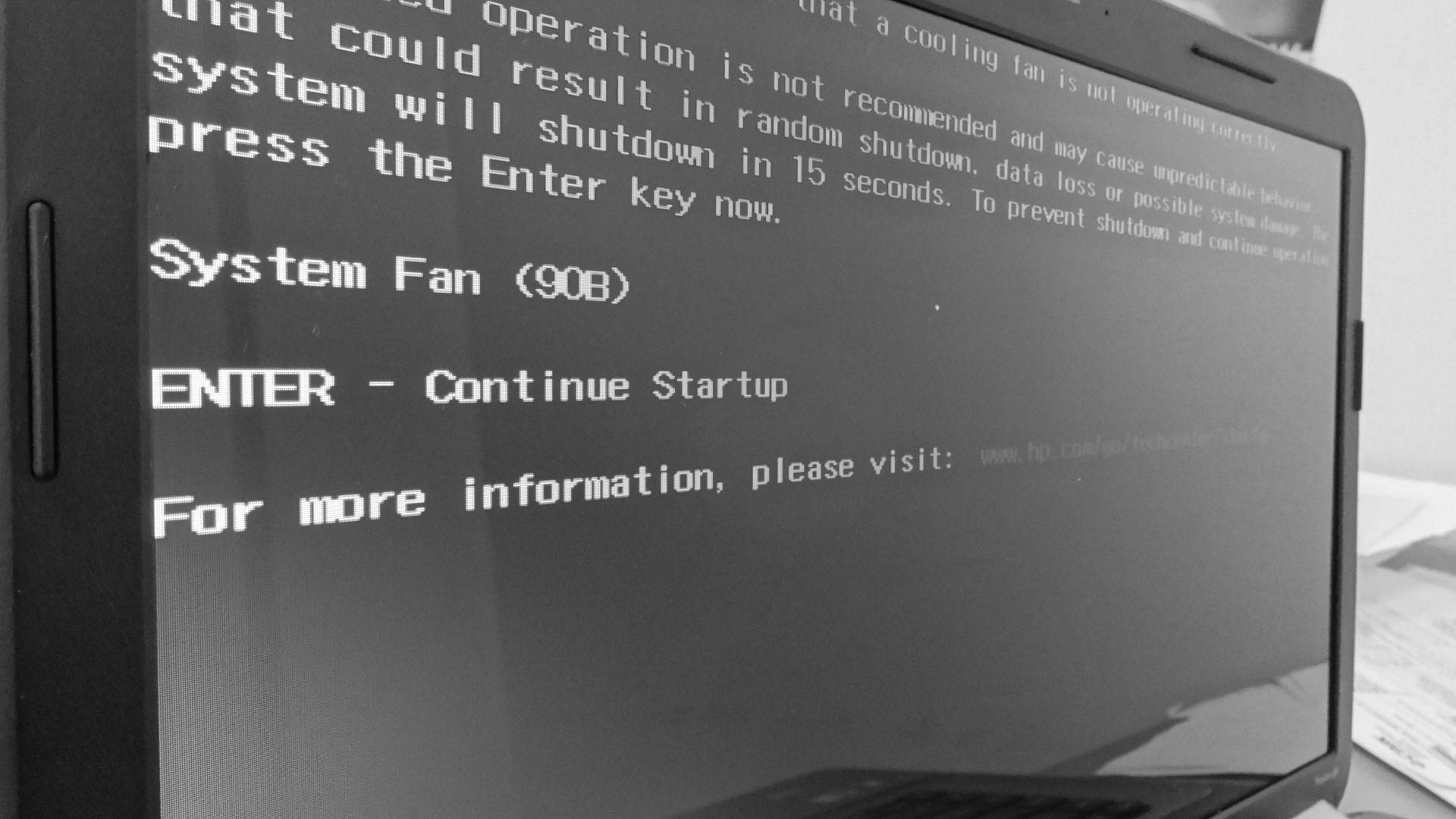
Enamasti on viimaste asjaolude süüdlane kasutaja ise, kui ta mõtlematult rakendab "ülekiirendamise optimeerimisskeemi", mõistmata, kui tõsised võivad sellise katse tagajärjed olla. Muidugi võite alati algseadete juurde naasta, kuid selleks peate sisestama BIOS-i ja alles siis antakse kasutajale võimalus kasutada funktsiooni “Load Setup Defaults” ehk taastada mikrosüsteemi seaded algväärtused (tehase olek).
Esitatud "tõrgete kõrvaldamise" versioon on efektiivne ka olukordades, kus väliste tegurite negatiivse mõju (volitamata voolutugevus või arvuti valesti välja lülitamine) tagajärjel kaotatakse BIOS-i seaded. Üldiselt "kõik teed viivad BIOS-i". Enne kui midagi muudate (emaplaadi sätete ja tööparameetrite mõttes), mõelge aga seitse korda, mida selline muudatus võib põhjustada, ja kas olete kõike ette näinud? ..
Läheme sülearvuti BIOS-i: tegutsege mõistvalt!

Kas teate, et tegelikult olete teie, kallis lugeja, juba saanud vastuse küsimusele, mida arutame. Selle artikli alguses mainisime, et HP sülearvutite BIOS-i kutsutakse kahe klahvi "ESC" ja "F10" vajutamisega. Siiski on reeglist siiski mõned erandid. Hoolimata Hewlett Packardi toodetud sülearvutite "kaubamärgiidentiteedist", on tootja mõnes sülearvuti modifikatsioonis ette näinud eraldi meetodi BIOS-i keskkonda sisenemiseks. Kõigest üksikasjalikumalt ...
Meetodi number 1: tavaline ja traditsiooniline
HP põhisüsteemi mikrosüsteemi sisenemise peamine stsenaarium hõlmab teile tuttavate tööklahvide - ESC ja F10 - tuttavate kasutamist.
Üksikasjalikult rakendatakse kõike sarnaselt:
- Sülearvuti sisselülitamisel vajutab kasutaja klahvi "ESC".
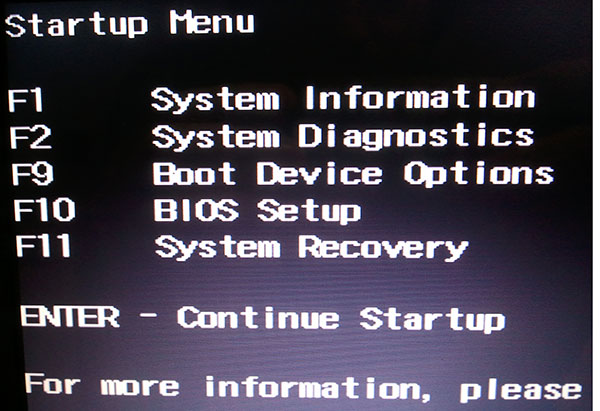
- Pärast seda, kui ekraanile ilmub spetsiaalne kuva alglaadimismenüü, peate kasutama nuppu "F10".
Pärast ülaltoodud manipuleerimisi on HP seadme omanik BIOS-i teenuse menüüs.
Meetod number 2: aegunud meetod, kuid toimub endiselt tänapäeval
Sülearvutite varasemates versioonides rakendati klahvi "Kustuta" abil skeem BIOS-i parameetritele juurdepääsuks. See tähendab, et sellise sülearvuti käivitamisel on vaja intensiivselt vajutada DEL-nuppu (kaks tapast sekundis), kuni ilmub BIOS-i liides.
Kui olete määratud klahvi vajutamisega hiljaks jäänud, jätkab süsteem edasist alglaadimist ja põhisätete menüüsse sisenemiseks proovige uuesti sunnitud taaskäivitusseanss.
Meetod number 3: kiiretest takistustest mööda sõitmine

Kaasaegsed sülearvutid on varustatud tahkis-salvestusseadmetega (SSD-kettad), mis on kiiruse ja jõudluse poolest kordades paremad kui nende mehaanilised eelkäijad (HDD). Kõigi eeltoodute tulemusel toimub OS-i käivitamisprotsess peaaegu koheselt, jätmata kasutajale ühtegi võimalust BIOS-i sisenemiseks õigeaegselt vastavat klahvi vajutada.
Selle kõige kõrval on kaasaskantava elektroonika uue põlvkonna nn kiire käivitamise tehnoloogia ... Siiski on olemas lahendus ja allpool toodud juhiste abil saate hõlpsalt juurde pääseda HP mikrosüsteemi põhiseadistustele.
Oletame, et teie sülearvutisse on installitud üks uutest operatsioonisüsteemidest - Windows 8 / 8.1 või tosin:
- Otse opsüsteemi keskkonnas olles minge menüüsse Start.
- Järgmisena peaksite kasutama üksust "Parameetrid".
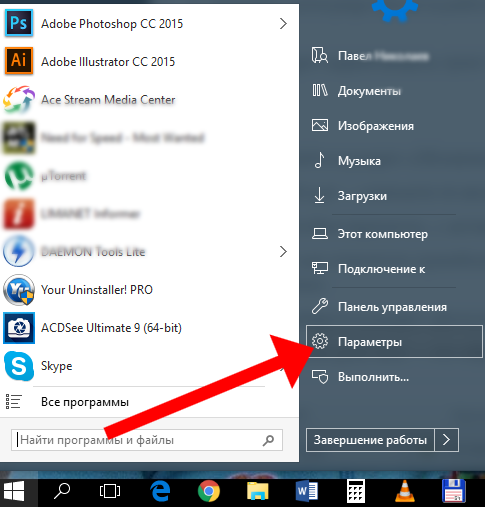
- Seejärel minge jaotisse "Värskendamine ja turvalisus".
- Järgmine samm on klõpsamine vahekaardil "Taastamine".
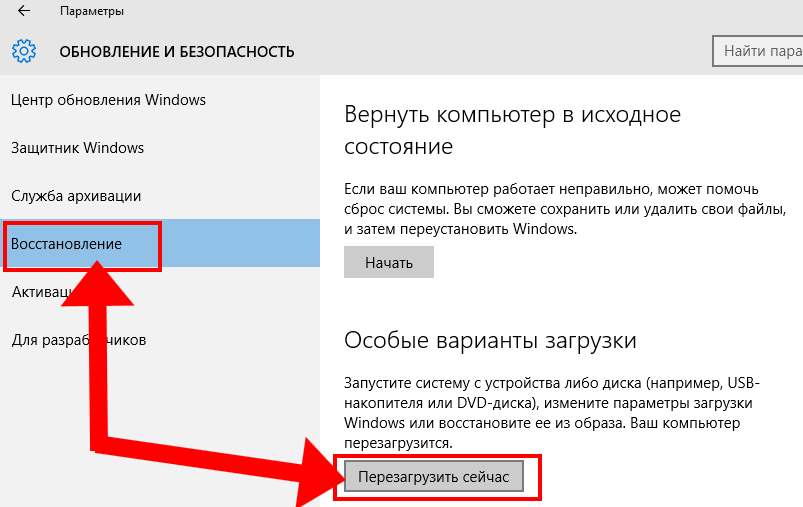
- Aktiveerige plokis "Erisuvandid ..." nupp "Taaskäivita kohe".
- Pärast teenuse akna "Valige toiming" avanemist klõpsake paanil "Diagnostika".
- Seejärel minge jaotisse "Täpsemad suvandid".
- Noh, viimane toiming on viidata üksusele "Püsivara parameetrid ...".

Kui peate pidevalt nii-öelda BIOS-i mugava sissepääsu korraldama, peaksite tegema järgmist:
- Pärast jaotises "Juhtpaneel" menüü "Start" läbimist aktiveerige element "Toiteallikas".
- Klõpsake esmaste parameetrite aknas lingil "Toitenupu toimingud".
- Seejärel kasutage kõrgeimat punkti Msgstr "Parameetrite muutmine, mis ...".
- Lõpuks tühjendage märkeruut "Luba kiire käivitamine ...".

Järgmisel korral, kui sülearvuti sisse lülitate, on teil aega BIOS-i mikrosüsteemi vastava helistamisklahvi vajutamiseks.
Summeerida
Niisiis, olete tuttav oma sülearvuti BSVV sisestamise põhimeetoditega. Arvestades Hewlett Packardi toodetud uskumatut arvu kaasaskantavate elektroonikaseadmete modifikatsioone, on BIOS-i sätetele ja parameetritele juurdepääsu saamiseks siiski suur tõenäosus kohata veidi teistsugust skeemi.
Muidugi, teades BIOS-i sisestamise üldpõhimõtet - kasutades funktsiooniklahvide F1-F12 konkreetset võtit, võite alati proovida kasutada valikumeetodit: iga uue taaskäivitamise korral proovige järgmist kaheteistkümnest võimalikust kombinatsioonist. See on kõik, edukas sisenemine BIOS-i ja tõhusad muudatused ainult põhilise mikrosüsteemi seadetes!